Я очень много печатаю дома и в связи с этим много денег уходит на картриджи к струйному принтеру. В один прекрасный момент картриджи закончились, а распечатать нужно было здесь и сейчас. Я обратился за помощью к соседям и у одного из них оказался старый лазерный принтер, но, к счастью, Mac распознал его без проблем. После того как работа была выполнена я хотел отнести принтер законному владельцу, но он сказал, что тот ему не нужен и его вообще хотят выкинуть т.к. он только занимает место.

Так как я не всегда дома и ноутбук почти всегда со мной, а кроме меня принтером пользуется еще и сестра, было принято решение подключить его к домашнему серверу и настроить общий доступ,
Тут я и столкнулся с неприятностью: На офф сайте производителя нет драйверов для 7 и 8 версий Windows. Для меня это не было особой проблемой, т.к. на моем домашнем сервере крутится куча виртуальных машин и поставить еще одну с Windows XP не составляло проблем. Так я и поступил. В итоге принтер подключен к хосту и проброшен в виртуальную машину с XP, которая работает в headless режиме, при запуске всегда открывается google chrome и принтер становится доступен через google cloud print.
Так как в качестве гипервизора установлен VirtualBox при отключении и повторном включении питания принтера USB устройство может отключаться от виртуальной машины некорректно и приходится перезагружать хост.
Сегодня я решил, что эту проблему нужно в конце концов решать и решил:)
Дорогие читатели, предлагаю вам очень простую и подробную инструкцию под подключению, установке и натройке драйверов для старого, но надежного принтера HP LaserJet 1010.

Заходим в панель управления и находим там раздел устройства и принтеры, В этом разделе видны подключенные принтеры, сканеры и мультимедиа и прочие устройства. Нам нужно добавить новый принтер. Для этого в верхней части окна необходимо нажать на кнопку «Добавить принтер»

Начнется поиск устройств, но наш принтер все равно не будет найден, поэтому этот пункт можно смело пропустить нажав на кнопку «Нужный принтер отсутствует в списке» и затем на кнопку «Далее».

В следующем окне выбираем пункт «Добавить локальный или сетевой принтер с параметрами, заданными в ручную» и нажимаем «Далее».

Из списка портов нужно выбрать «DOT4_001», если его нет, то можно скачать здесь

Для windows 7 можно из предложенного списка выбрать «HP LJ 3055 PCL5», но для Windows 8 такого пункта нет, а PCL 6 нас не устраивает. Кстати, по windows 7 можно посмотреть более краткую инструкцию здесь. Для windows 8 скачиваем с официального сайта универсальный драйвер PCL 5 (HP Universal Print Driver for Windows — PCL 5).
После загрузки его нужно распаковать в папку на диске С для удобства. Потом эту папку можно удалить. После распаковки будет предложено установить идущие в комплекте драйвера. Это нам не нужно, поэтому смело отказываемся.

Теперь в мастере установки нажимаем «установить с диска» и попадаем в меню выбора файлов. Нам нужно зайти в папку, в которую были распакованы файлы установщика и указать первый файл в качестве целевого.

Нам будет предложено установить один из двух вариантов принтера. Я попробовал с первым и все заработало, поэтому второй я даже не проверял,

После чего можно заменить имя принтера на удобное и сделать его принтером по умолчанию.

Готово.
Я использую Google Cloud Print для печати с других компьютеров. Для настройки принтера в GCP достаточно зайти в настройки браузера, нажать показать дополнительные настройки, зайти в настройки принтеров и выставить галочки напротив тех принтеров, к которым хотите предоставить доступ через облачный сервис.
Если есть какие-то вопросы — задавайте их в комментариях. Спасибо за внимание!
I wanted to do an update to my post. I was able to get the HP LaserJet 1320 to work with Windows 11 Pro (at this time). I was able to do this with the help of a number of different posts on this forum. I want to thank all of them for their help including User «REPAIRATROOPER» who gave me a lot of help.
I needed 2 files, a USB communications port driver and a universal printer driver.
The first thing to do is get the HP LaserJet USB (DOT4) communications port driver for Windows 8 and higher (64-bit):
http://ftp.hp.com/pub/softlib/software13/COL44939/fp-148007-1/Dot4x64.msi
Download the .msi file. Before running the file to install the software, be sure that your printer is NOT connected to the computer. This will install the USB port driver that the printer driver needs. If you try to install the universal printer driver without doing this, you will not see the port option that the print driver needs.
The second thing to do is get the file that is the HP Universal Print Driver for Windows PCL5 (64-bit). Note that you need the PCL5 driver for the HP 1320 printer. I found the link in 2 posts:
https://h30434.www3.hp.com/t5/Printer-Setup-Software-Drivers/I-want-to-download-driver-for-HP-Laserj…
https://drivers.softpedia.com/get/PRINTER/HP/HP-Universal-Print-Driver-PCL5-61020062-64-bit.shtml
Before doing the steps below, be sure your printer IS connected to the computer and powered up.
I believe it was User «MANS» that gave the next steps (step 1 I mentioned above for the 64 bit driver):
As a solution, I suggest that you use a universal printing driver.
Try the following solution:
- Download and then run (UPD PCL 5):
- This driver if the Windows version is 64-bit.
- This driver if the Windows version is 32-bit.
- Select the Traditional Mode, and then click on Next.
- Select the Add a local printer or network printer with manual settings, and then click Next.
- Click the Use an existing port drop-down list and select DOT4_001: (HP Print Device), then click Next.
- Under Printers, select HP Universal Printing PCL 5, and then click Next.
- The Printer name field, type HP LaserJet 1320 series, and then click Next.
- Follow the instructions to complete the installation.
- Try to print.
In addition, the HP 1320 can do duplex printing but when I installed the UPD PCL 5 driver, it does not show it as an option. User «DANSDADUK» gave the solution I used:
The ‘automatic discovery’ feature used by some (Windows) drivers on installation (or update) doesn’t always work; ensure that the driver knows that a duplex unit is present on the printer (assuming that one is present):
- For the printer instance in question, bring up the Printer properties dialogue.
- Select the Device settings tab.
- Ensure that the duplex unit is set to Installed rather than Not installed.
You’ll probably need to be logged in with administrator credentials in order to change the device settings.
I hope these steps are accurate (from my memory and notes) and help others. These steps have allowed my HP LaserJet 1320 to work with Windows 11 Pro. Thanks again for all the people who took the time to post and help all of us.
На этой странице вы можете бесплатно скачать HP LaserJet 1015 LaserJet USB (DOT4) communication драйвер v.7.0.0.29
Категория:Printers
Производитель:HP
Оборудование:HP LaserJet 1015
Тип программы:Драйвер
Название:LaserJet USB (DOT4) communication driver
Версия:7.0.0.29
Размер файла:1.47Mb
Рейтинг:4.97/5
Дата выхода:21 Apr 2015
Система:Windows 8.1 64-bit, Windows 8 64-bit, Windows Server 2012
Status:Free
Загрузок:33375
Описание:LaserJet USB (DOT4) communication driver for HP LaserJet 1015
This driver only solution provides DOT4 USB bi-directiona
communication functionality on Windows 8 and higher operatin
systems.
Compatible devices
Q2462A
Правовая информация:Все програмное обеспечение, размещённое на Driver.ru является бесплатным. Все названия и торговые марки принадлежат их владельцам.
Внимание:Некоторые программы получены из непроверенных источников. Мы не гарантируем их совместимость и работоспособность. Всегда проверяйте загруженные файлы с помощью антивирусных программ. Мы не несём никакой ответственности за возможные потери, возникшие в результате установки загруженных программ. Загрузка файла с Driver.ru обозначает вашу информированность об этом и согласие с данными условиями.
Похожие файлы:
Название:PCL5e Driver
Версия:60.05.17.02
Система:Windows XP, Windows 2000, Windows Server 2003Windows Server 2003 64-bit
Описание:PCL5e Driver for HP LaserJet 1015
Late Breaking Information ‘http://ftp.hp.com/pub/printers/software/lj1010serieslbreadme.txt’>Readme
Download Info
This section will help you in the download of the software to your
computer and start you on the install process.
Before proc
…
Скачать HP LaserJet 1015 PCL5e Драйвер v.60.05.17.02
Название:LaserJet 1010 series host based driver
Версия:5.60.1604.0
Система:Windows NT
Описание:LaserJet 1010 series host based driver for HP LaserJet 1015
Late Breaking Information ‘http://ftp.hp.com/pub/printers/software/lj1010serieslbreadme.txt’>Readme
Download Info
This section will help you in the download of the software to your
computer and start you on the install pro
…
Скачать HP LaserJet 1015 LaserJet 1010 series host based драйвер v.5.60.1604.0
Название:PCL5e driver
Версия:4.19.1015.440
Система:Windows NT
Описание:PCL5e driver for HP LaserJet 1015
Late Breaking Information ‘http://ftp.hp.com/pub/printers/software/lj1010serieslbreadme.txt’>Readme
Download Info
This section will help you in the download of the software to your
computer and start you on the install process.
Before proc
…
Скачать HP LaserJet 1015 PCL5e драйвер v.4.19.1015.440
Название:LaserJet 1010/1012/1015 Host Based Driver
Версия:20080924
Система:Windows VistaWindows Vista 64-bit
Описание:LaserJet 1010/1012/1015 Host Based Driver for HP LaserJet 1015
This is a driver-only software solution intended for users who want
a basic print driver to use with their HP device. This software
installation can be used on PCs which do not meet the minimum
system requirements necessary to install the Full-Featured software
solution.
Compatible d…
Скачать HP LaserJet 1015 LaserJet 1010/1012/1015 Host Based Драйвер v.20080924
Название:LaserJet 1010/1012/1015 Host Based Driver
Версия:20080924
Система:Windows Vista 64-bit
Описание:LaserJet 1010/1012/1015 Host Based Driver for HP LaserJet 1015
This is a driver-only software solution intended for users who want
a basic print driver to use with their HP device. This software
installation can be used on PC’s which do not meet the minimum
system requirements necessary to install the Full Featured software
solution.
Compatible…
Скачать HP LaserJet 1015 LaserJet 1010/1012/1015 Host Based Драйвер v.20080924
Название:LaserJet USB (DOT4) communication driver
Версия:7.0.0.29
Система:Windows 8.1Windows 8
Тип программы:LaserJet 1150/1010 series printing software
Версия:1.1.3
Система:Mac OS X
Описание:LaserJet 1150/1010 series printing software for HP LaserJet 1015
Type: Driver
NOTE: Each OS supports a different set of base languages. The default language of English
will always be installed and used if a specific language is not supported. Refer to the
LaserJet user guide for the specific set of languages that hp supports with a product.
The…
Скачать HP LaserJet 1015 LaserJet 1150/1010 series printing software v.1.1.3
Тип программы:Printing Software
Версия:1.1.1
Система:Mac OS 9.x
Название:Host Based Driver
Версия:5.60.1604.0
Система:Windows XPWindows 2000
Название:Printing System
Версия:3.0
Система:Windows XPWindows 2000
Windows 7/8/8.1/10/2008/2012/2016/2019
Размер: 17.4 MB -x32 и 19.4 MB — x64
Разрядность: 32/64
Ссылки:
x32 — UPD-Windows-Universal-HP-x32
x64 — UPD-Windows-Universal-HP-x64
Как узнать разрядность системы.
На официальном сайте HP есть список устройств, которые можно настроить с помощью этой программы.
Windows 8/8.1/10/2012 — DOT4
Размер: 1 MB -x32 и 1 MB — x64
Разрядность: 32/64
Ссылки:
x32 — Windows-Universal-HP-x32
x64 —Windows-Universal-HP-x64
Установка программы версии PCL6
Для того, чтобы установить программное обеспечение для конкретного принтера марки НР, вам надо сначала найти этот драйвер в интернете, а уже потом сделать настройку в системе. Но компания HP сделала программу, которая позволяет с помощью одной утилиты произвести настройку многих моделей принтеров и МФУ. В первую очередь нужно скачать универсальный драйвер НР по ссылкам выше. Откройте скаченный файл в папке загрузок и запустите его двойным, быстрым нажатием левой кнопки мышки.
Откроется окно архиватора, который предложит выбрать папку, куда можно разархивировать временные файлы, которые необходимы для работы мастера установки. Изменить директорию можно нажатием клавиши «Browse». После этого выберите кнопку «Unzip».

Откроется приветственное окно установщика драйвера НР. На первом этапе будет предложено прочесть текст лицензионного соглашения, которое описывает права компании на технику и программы. Если Вы согласны со всеми пунктами, то нажмите «Да».

Далее выбираем для установки опцию «Обычный режим» — отмечаем напротив нее кликом мыши. Вы можете выбрать другие варианты, но первый вариант считается оптимальным для любого пользователя.

Далее начнется поиск устройства, который подключен к компьютеру (в данный момент вам надо сделать подключения принтера или МФУ к компьютеру), а также программа выполнит его установку. Завершить работу программы можно нажатием кнопки «Готово». После этого можно будет использовать принтер или, при необходимости, установить дополнительные драйверы.
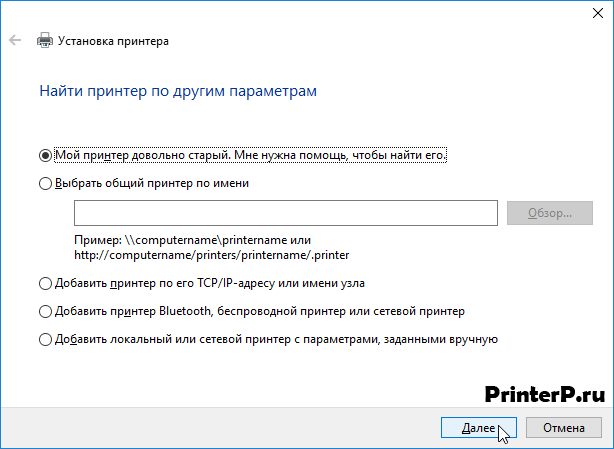
Установщик может предложить найти принтер на вашем компьютере, если он его не найдет – обычно это происходит со старыми моделями печатающих устройств. Для того, чтобы воспользоваться этим, отмечаем окно напротив первой опции. Нажимаем «Далее».
Вы также можете установить драйвер без программ:
Просим Вас оставить комментарий к этой статье, потому что нам нужно знать – помогла ли Вам статья. Спасибо большое!
All other trademarks, logos and brand names shown on this website other than stated are the sole property of their respective companies and are not owned by oemdrivers.com. Information on the oemdrivers.com may not be duplicated without permission. oemdrivers.com is not responsible for any damages or losses that may arise from incorrect driver installation. Only install drivers if you are qualified to do so.
About — Terms of Use — Privacy Policy & Cookies — Copyright Policy — Contact — OEM Drivers ©2018 — 2025
